win10应用商店更新失败怎么办 win10应用商店更新不了解决方法
时间:2021-07-02作者:xinxin
在win10系统中安装的众多软件,大部分都需要进行定时的更新,而系统自带的应用商店也需要更新,这样才能保证商店中软件是最新版,然而近日有的用户的win10系统应用商店却遇到了更新失败的问题,对此win10应用商店更新失败怎么办呢?下面小编就来告诉大家win10应用商店更新不了解决方法。
推荐下载:电脑公司w10免激活
具体方法:
1、在Windows10桌面,右键点击开始按钮,在弹出菜单中选择“设置”菜单项
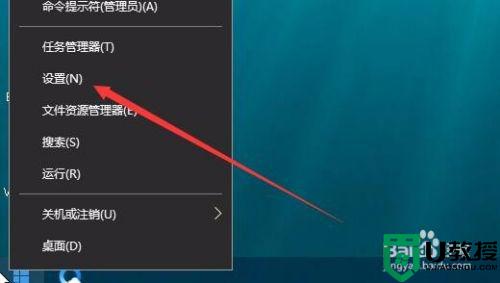
2、在打开的控制面板窗口,我们点击“应用”图标
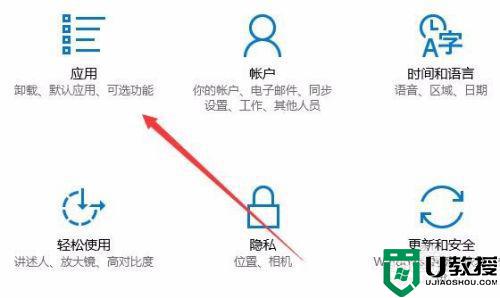
3、这时在打开的应用设置窗口中,点击左侧边栏的“应用和功能”快捷链接
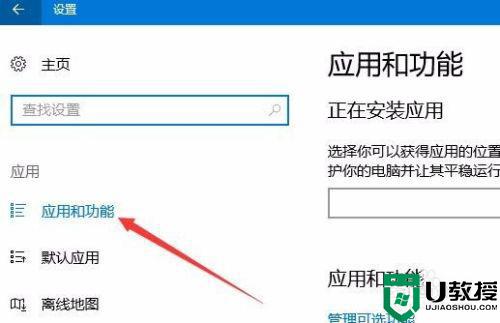
4、然后在右侧窗口中找到“应用商店”一项,点击该项后可以打开展开菜单,点击“高级选项”快捷链接
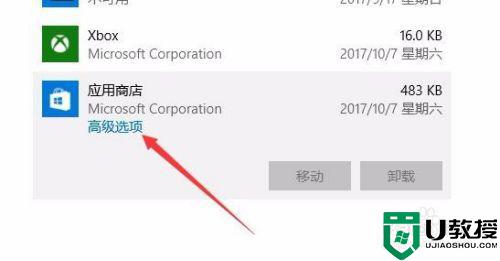
5、在打开的应用商店高级选项窗口中,点击“重置”按钮
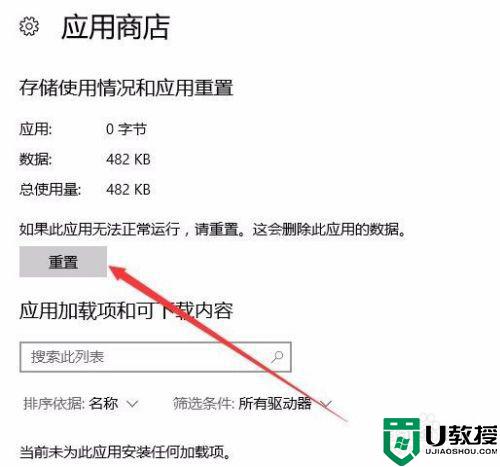
6、这时会弹出一个是否要永久删除此设备的应用数据确认窗口,我们直接点击“重置”按钮就可以了。重置后重新启动应用商店就可以更新了。
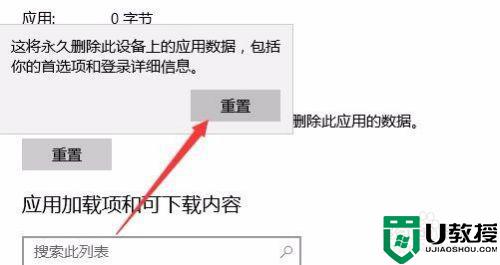
上述就是小编教大家的win10应用商店更新不了解决方法了,有出现这种现象的小伙伴不妨根据小编的方法来解决吧,希望能够对大家有所帮助。

